设置环境
欢迎回来!这样你就完成了《Move on Sui》的复习。好吧,在本课程中,您将学习如何设置运行代码的环境。准备好开始新一轮令人兴奋的学习了吗?让我们开始吧!
注意:我们假设您已经在 Sui 课程路径的最后一门课程中在系统中安装了 Sui 和 Rust。
更新 Rust 和 Sui
在继续之前,请使用以下命令更新系统中的 Rust 和 Sui。
rustup update stable
cargo install --locked --git https://github.com/MystenLabs/sui.git --branch testnet sui
检查您的版本
打开您最喜欢的终端。让我们检查一下您的 Sui 安装版本。
sui --version
注意:如果您在安装 Sui 时遇到错误,请确保遵循部署您的第一个 Sui 合约课程中的所有步骤。
创建您的 Sui 文件夹
第一步是初始化工作空间环境。这将包含运行任何 Move 文件的基本文件。您可以使用以下命令创建工作区;我已将我的命名为 metaschool :
sui move new loyalty
该命令将生成一个名为 loyalty 的文件夹,其中包含一个文件 Move.toml 和一个文件夹 sources 。
- P.S.:我使用 Visual Studio IDE,因为它可以更好地可视化我的工作区结构。
导航到 sources/ 目录。创建一个名为 loyalty.move 的新移动文件。其外观如下:
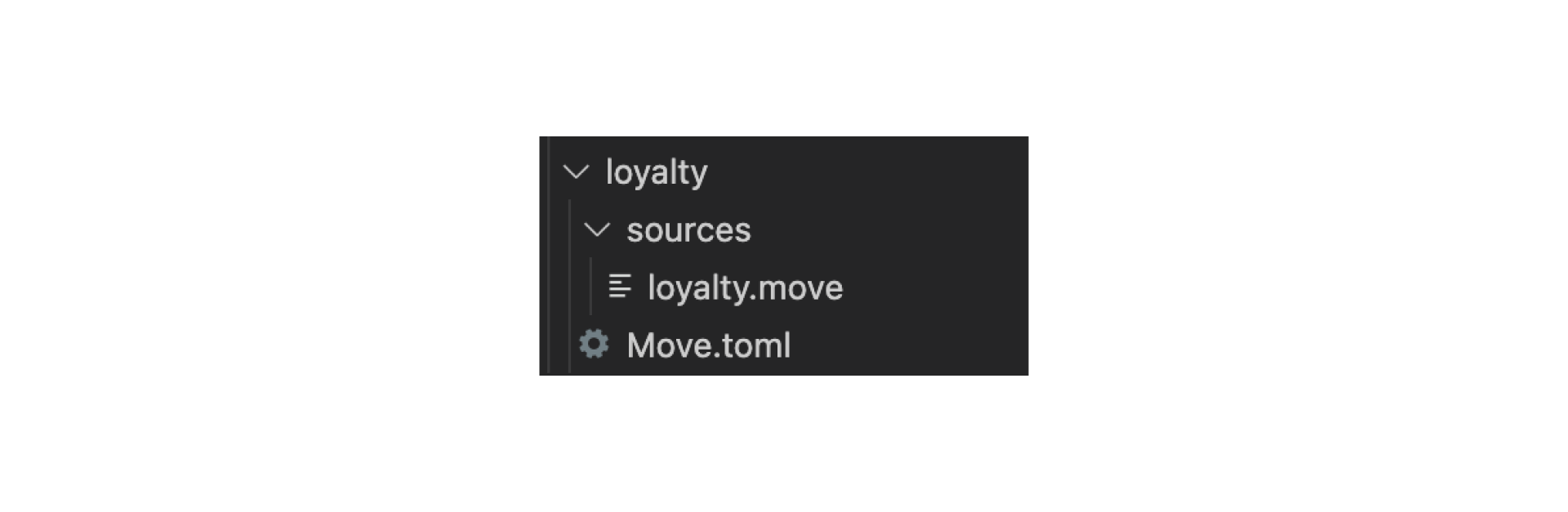
检查你的钱包
您可以使用以下命令查看当前的活动地址:
sui client active-address
如果您没有有效地址,请按照以下步骤操作:
-
运行以下命令来创建您的 Sui 帐户:
sui client new-address ed25519它将生成如下输出:
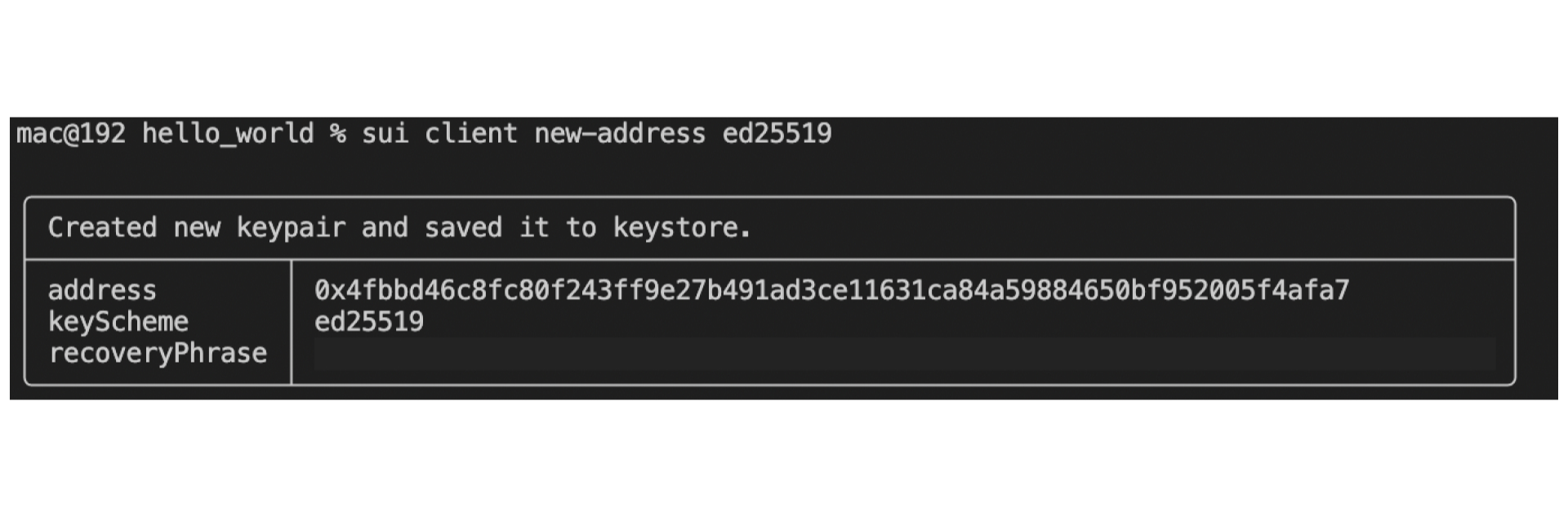
- 重要提示:保存恢复短语,使用它来导入您的钱包非常重要。
-
将以下命令中的
[YOUR_ADDRESS]替换为运行最后一个命令后收到的地址并运行它。sui client switch --address [YOUR_ADDRESS] -
前往 Sui Testnet faucet discord 频道并粘贴“!faucet [YOUR_ADDRESS]”以接收 10 个 Sui 代币。
小结
在本课程中,您将设置您的环境。现在,我们准备编写代币的代码。